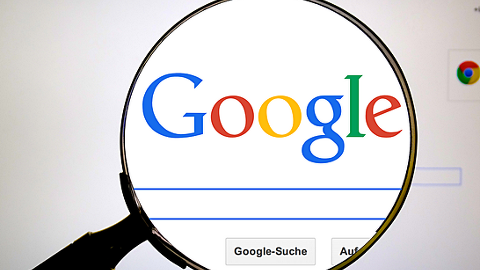안녕하세요~ 유용한 정보를 드리는 덕쿤입니다. 이번 시간에는 티스토리 블로그를 운영하시는 분들 또는 계획이 있으신 분들에게 도움이 될만한 구글 애드센스 자료를 가지고 왔습니다. 애드센스 승인만 받으면 나머지는 쉬울 줄 알았지만, 절대 그렇지 않습니다. ㅋㅋ 산 넘어 산이로군요. 지금부터 티스토리 블로그, 구글 애드센스에서 일치하는 콘텐츠 광고를 내가 작성한 글 하단에 리스트로 나오게 하는 방법을 알려드리겠습니다.
참고로 지금 설명드리려고하는 '일치하는 콘텐츠'는 애드센스 광고를 게재하신지 얼마 안되셨다면 안보이실거에요!!
구글 애드센스
일치하는 콘텐츠란 ?
위 설명과 같이 구글 애드센스에서는 일반 광고를 게재하는 것보다 '일치하는 콘텐츠'를 게재하였을 시 이용자들의 재방문 횟수와 체류 시간이 늘어났다고 합니다. 말 그대로 자신의 블로그 주제와 비슷한 광고가 올라온다고 보면 됩니다.
구글 애드센스 광고 유형에는 총 4가지가 있습니다.
게재 위치와 크기만 설정하면 알아서 나오는 텍스트 및 디스플레이 광고
콘텐츠 내 자동삽입 광고
인피드 광고
일치하는 콘텐츠
사실 유형은 4가지지만, 주로 사용하는 광고는 '텍스트 및 디스플레이', '일치하는 콘텐츠'입니다. 구글 애드센스 승인을 받고, 막 시작하시려는 분들은 처음 광고 유형에 '일치하는 콘텐츠'가 안보이실거에요. 이유는 '일치하는 콘텐츠'를 게재하기 위해서는 애드센스 승인 후 사이트의 트래픽 양과 포스팅 개수에 따라서 정해집니다.
말 그대로 티스토리 글을 발행하다보면 어느 순간 구글 애드센스에서 '일치하는 콘텐츠'를 게재할 수 있다는 정보가 올라옵니다~
일치하는 콘텐츠 광고 코드 생성
[구글 애드센스 홈] - [광고 단위] - [새 광고 단위]로 들어가시면 총 4가지의 광고 유형이 있습니다. 이 중 적색 네모 체크가 되어있는 '일치하는 콘텐츠'를 클릭해주세요. 그러면 광고 단위 맞춤설정과 우측 설정란이 보입니다.
1. 광고 단위 이름 입력
2. 광고 옵션란에 수익 창출 체크되어있는지 확인
3. 저장 및 코드 생성
3가지만 하시면 광고 코드가 나옵니다. 광고 코드를 복사해서 나의 티스토리 블로그로 이동해줍니다. 그리고 [설정] - [HTML / CSS] 란으로 들어가주세요.
[HTML / CSS] 란에서 'Ctrl + F'를 눌러서 'article_rep_desc'를 검색해주세요. 검색하시면 'article_rep_desc' 라고 나옵니다.
article_rep_desc
일치하는 콘텐츠 코드
</div>
사이에 코드를 입력해주세요.
광고 코드 넣어주시고 저장하시면 끝!!
위 사진처럼 나의 모든 게시물 하단에는 이제 '구글 애드센스 일치하는 콘텐츠'가 올라오게 됩니다. 광고는 녹색박스처럼 광고박스가 붙어있고, 파란박스는 저의 최근 게시물입니다.
개인적으로 이 광고를 하단에 넣은 이유는 광고 수익때문이 아니라, 저의 다른 게시물을 하단에 공개해서 방문자들의 체류 시간과 재방문 횟수를 늘리기 위함입니다^^
무엇보다 이런저런 방법보다 가장 좋은 방법은 양질의 글을 꾸준하게 쓰는 것이겠지요. 덕쿤의 꿀팁 자료실에서는 앞으로 저도 겪어나가야 하는 [티스토리 - 구글 애드센스]에 대해서 종종 포스팅을 올리도록 하겠습니다!!
![]() 애드센스 지급 보류 문제? 구글 애드센스 핀 번호 등록을 통해 해결해보자!!
애드센스 지급 보류 문제? 구글 애드센스 핀 번호 등록을 통해 해결해보자!!
![]() 지긋지긋한 인터넷 렉 이제 그만!! 현실적인 해결 방안 고클린과 Free Mmr 1.6
지긋지긋한 인터넷 렉 이제 그만!! 현실적인 해결 방안 고클린과 Free Mmr 1.6
![]() 친구와 함께 하면 재미가 두배!! 혹독한 환경 속에서 살아남아라. Don't Starve Together
친구와 함께 하면 재미가 두배!! 혹독한 환경 속에서 살아남아라. Don't Starve Together
이 글을 공유하기